更多下载地址
雨林木风pe系统调整分区大小?
- 软件介绍
- 软件截图
- 相关软件
- 相关阅读
- 下载地址
雨林木风pe系统调整分区大小?
新电脑买来时都是装好系统的,那就意味这磁盘已经被分区好了,不过当不满意磁盘分配时又不想格式化重新分区,那这种情况有什么好办法解决吗?我们只要进行分区大小调整就可以了,那如何调整分区大小呢?
准备工作:
①制作一个最新版雨林木风u盘启动盘;
②根据“将u盘启动盘设置为开机首选办法”,让电脑从雨林木风u盘启动。
步骤:
1、在主菜单界面用键盘方向键“↓”将光标移至“【02】运行雨林木风win8pE防蓝屏版(新电脑)”,回车确定,如图所示:
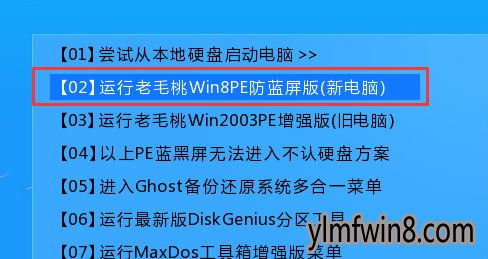
2、鼠标点击开始图标,选择分区工具→分区助手(无损),如图所示:
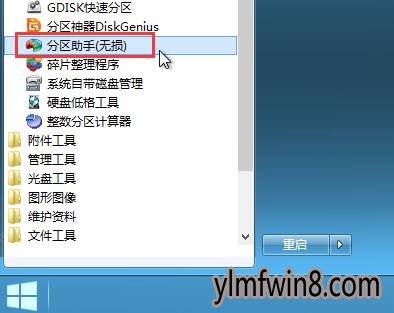
3、在窗口中,点击要调整的磁盘,鼠标右键选择调整/移动分区,如图所示:

4、然后在分区大小栏输入你想要让这个磁盘为多少GB的数字,然后点击确定,如图所示:
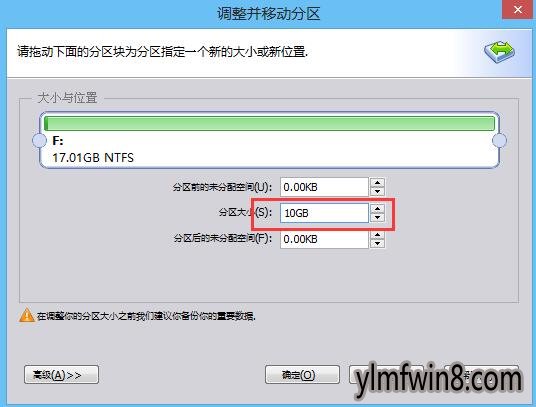
5、随后我们可以看到界面有个未分配空间,鼠标右键点击选择合并分区,如图所示:
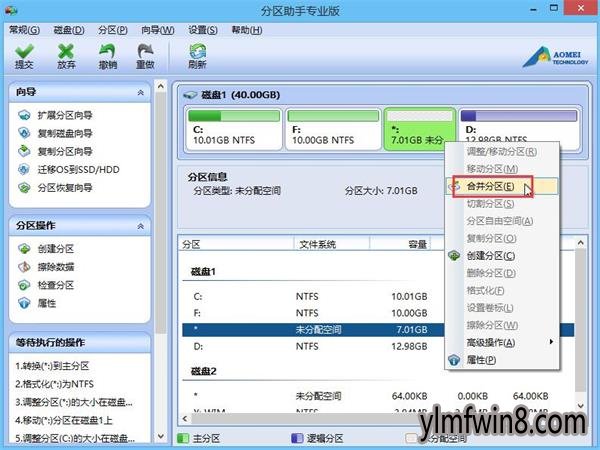
6、在合并分区窗口中,勾选你想要合并的磁盘(图片中是是C盘),点击确定即可,如图所示:
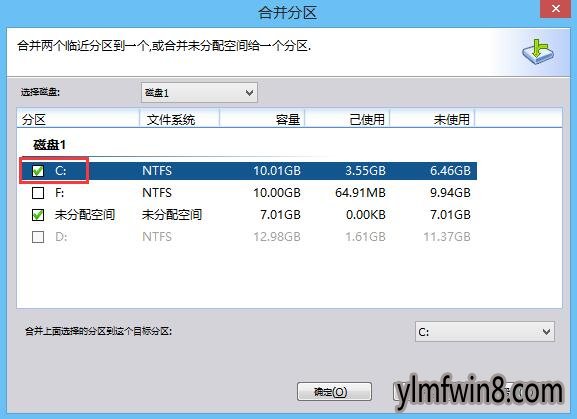
7、随后我们就可以看到,C盘磁盘已增加,如图所示:
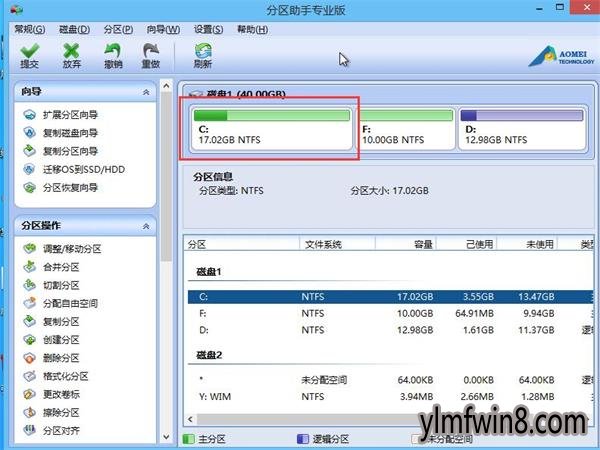
以上就是雨林木风分区大小调整的操作步骤,步骤虽然有点多,不过按上面的办法还是能实现分区调整的,有需要的用户不妨操作看看。
相关软件
- 热门手游
- 最新手游
- 本类周排行
- 本类总排行
- 1win8系统windows installer服务拒绝访问如何办
- 2电脑截图快捷键(电脑截屏快捷键大全)XP/win8/win8/win10系统
- 3win8系统休眠后恢复后网络连接不上如何办
- 4win8系统怎么屏蔽浮动的小广告和跳出窗口
- 5win8系统任务栏不显示预览窗口如何办
- 6win8系统在玩游戏的时候怎么快速回到桌面
- 7win8系统菜单关机按钮消失的找回办法
- 8wmiprvse.exe是什么进程?wmiprvse.exe cpu占用高如何禁止
- 9win8系统scardsvr.exe是什么进程?我真的懂scardsvr.exe禁用办法
- 10hkcmd.exe是什么进程?win8下如何禁止hkcmd.exe进程?






